Czytając pierwszą część maniaKalnego poradnika nauczyliście się konfigurować system, omówiliśmy także najważniejsze aplikacje. Teraz przyszła pora na instalację kolejnych programów – jak to zrobić, na jakie apki zwrócić uwagę, co zrobić gdy skończy się miejsce? W niniejszym artykule postaramy się odpowiedzieć na te i inne pytania. W kolejnej odsłonie poradnika podpowiemy zaś, jak rozwiązać bardziej skomplikowane problemy związane z siecią, w tym również te związane z brakiem flasha i konfiguracją darmowego internetu z Aero2.
Na potrzeby poradnika, ściągnęliśmy do redakcji tablet Modecom FreeTab 8014. Jeśli chcecie o nim wiedzieć więcej, zajrzyjcie do naszej maniaKalnej recenzji .
Poradnik wideo: Aplikacje
1. Instalowanie aplikacji
Instalowanie aplikacji na tablecie jest zdecydowanie prostsze, niż w Windowsie. Zakładam, że po wstępnej konfiguracji mamy już połączenie z internetem oraz założone konto Google. Będą nam potrzebne, aby skorzystać z usługi Google Play – dużej platformy sieciowej, na której programiści umieszczają aplikacje. Niegdyś była znana pod inną nazwą, którą niektórzy z was wciąż mogą kojarzyć – Android Market.
Na każdym tablecie znajduje się dedykowana aplikacja Google Play (jej skrót znajdziemy w prawym górnym rogu w oknie zestawienia aplikacji) pozwalająca wejść do usługi z pominięciem przeglądarki internetowej. Tutaj obsługa marketu jest prostsza i przyjemniejsza, a to dzięki interfejsowi graficznemu. Uwaga – programiści odpowiedzialni za wygląd platformy przyzwyczaili nas do zmian. Jednak bez obaw. Szata graficzna oraz układ elementów może się zmienić, ale funkcjonalność póki co zawsze pozostaje taka sama.
Google Play jest podzielony na plansze odpowiadające poszczególnym kategoriom aplikacji. Poruszanie się między nimi jest na tyle instynktowne, że nie wymaga tłumaczenia. Warto poświęcić dłuższą chwilę przeglądając aplikacje, przy czym warto pamiętać, że programiści zebrali płatne i bezpłatne propozycje w dwóch różnych miejscach, aby ułatwić nam ewentualny wybór. Tutaj opiszemy instalację softu, za który nie będziemy musieli płacić (o przypisywaniu wirtualnego portfela do konta napiszemy w następnej części poradnika).
Przeszukiwanie marketu może się odbywać na dwa sposoby. Jeśli nie mamy jeszcze pojęcia czego szukamy, przewijajmy kolejne propozycje aż znajdziemy tą, która nas zainteresuje. Jeśli natomiast kojarzymy nazwę aplikacji, albo chcemy znaleźć konkretny tym softu, warto skorzystać z wyszukiwarki. Po wpisaniu odpowiedniej sekwencji znaków, Google Play wyświetli nam zestaw propozycji pasujących do wybranych słów kluczowych. W obu przypadkach, aby zainstalować aplikację, musimy najpierw dotknąć jej ikony.
Okno które się nam ukaże jest oknem poświęconym tylko tej aplikacji. Na samej górze widnieje nazwa softu oraz studio, któremu można przypisać autorstwo. Poniżej są z reguły zrzuty ekranu przedstawiające wygląd aplikacji (tu trzeba pamiętać, że wygląd może ulec zmianie ze względu na formatu urządzenia, wielkość ekranu, wersję systemu, czy też rozdzielczość wyświetlacza). Pod obrazkami znajdziemy opis aplikacji oraz aktualizacji (jeśli taka jest), a także opinie oraz zestawienie proponowanych aplikacji. Warto jeszcze zwrócić uwagę na rozmiar oraz datę dodania softu (po lewej stronie ekranu). Najbardziej nas jednak interesuje miejsce tuż pod ikonką w lewym górnym rogu. Widnieje tu opcja „Zainstaluj”. To właśnie ten kafelek musimy dotknąć.
Ukaże nam się okno przedstawiające zestawienie uprawnień danej aplikacji. To tylko ostrzeżenie o elementach systemu, do których soft będzie miał dostęp. Aby przejść dalej potwierdzamy nasz wybór klikając „Zaakceptuj i pobierz”. Aplikacja zacznie się ściągać, a my zostaniemy poczęstowani kolejnym oknem, na którym znajdziemy sugestie innych aplikacji polecanych przez Google Play i/lub użytkowników. Możemy też tu zaznaczyć opcję automatycznej aktualizacji naszej aplikacji – zawsze wtedy gdy będziemy w zasięgu sieci. Okno możemy wyłączyć klikając „Kontynuuj zakupy”. Po ściągnięciu i zainstalowaniu aplikacji, kafelek który wcześniej dotykaliśmy zostanie zamieniony przez dwa inne: „Otwórz” oraz „Odinstaluj”.
Każda ściągnięta aplikacja jest przypisywana do naszego konta. Możemy przejrzeć listę powiązanego softu klikając na strzałkę w prawym górnym rogu. To przydatna funkcja, jeśli będziemy chcieli instalować te same aplikacje na nowym tablecie. Znajdziemy tu też zestawienie obecnych na naszym urządzeniu programów oraz funkcję automatycznej aktualizacji wszystkich kompatybilnych pozycji.
Czasami będziemy chcieli zainstalować aplikację, której nie ma na platformie Google Play. Będziemy ją mieli natomiast w formie pliku z rozszerzeniem .apk. Zanim ją jednak zainstalujemy będziemy musieli wejść w ustawienia systemu. Po lewej stronie szukamy zakładki „Zabezpieczenia” i następnie upewniamy się, że opcja „Nieznane źródła” jest zaznaczona. To wyczerpuje temat przygotowania.
Jak natomiast zainstalować aplikacje? Wystarczy przenieść ją do pamięci tabletu (najprościej podpiąć w tym celu tablet do naszego komputera), a następnie wejść w przeglądarkę plików i odnaleźć odpowiednią pozycję tam, gdzie ją zapisaliśmy. Po kliknięciu otworzy nam się okno, w którym musimy potwierdzić chęć instalacji softu. Po zatwierdzeniu, przyjdzie nam odczekać krótszą lub dłuższą chwilę (zależy od wielkości paczki), a następnie możemy przejść do zainstalowanego programu.
2. Jakie aplikacje warto zainstalować?
Na pierwszy rzut oka może się wydawać, że aplikacje dostarczone przez producenta tabletu odpowiadają naszym wymaganiom. To oczywiście mylne wrażenie. Będziemy potrzebowali innych aplikacji. Wiemy już jak je instalować. Zerknijmy zatem, na które (w mojej opinii) warto zwrócić uwagę.
Najpierw zerknijmy na aplikacje społecznościowe. Jeśli aktywnie korzystamy z komunikatorów, istnieje duża szansa że znajdziemy odpowiadające im aplikacje – np. GG. Nie zabraknie też softu związanego z Facebookiem, Twitterem, Skypem, czy też Hangoutem. Nie trzeba się nawet dobrze rozglądać, by na nie trafić na Google Play.
Jeśli chcemy oglądać filmy i klipy w różnych standardach multimedialnych, polecam aplikację MX Player od J2 Interactive. To prosty w obsłudze odtwarzacz video. Umożliwia szybką zmianę głośności i siły podświetlenia ekranu, obsługuje wbudowane napisy i umożliwia wczytanie ich z osobnego pliku.
Czytanie ebooków najlepiej mi wychodzi z aplikacją Adobe Reader. Jako jedna z niewielu poprawnie obsługuje duże, wielowarstwowe i bogate w grafiki pliki. Ponadto możemy tu liczyć na łatwe przewijanie stron oraz możliwość wyszukiwania po zakładkach lub stronach. Znajdzie się narzędzie zaznaczania tekstu – w razie gdybyśmy chcieli jakąś partię lub słowo skopiować.
Do notatek oraz jako proste narzędzie biurowe zdecydowanie polecam Evernote. Aplikacja funkcjonuje jako chmura danych, a w zasadzie tekstu. Pozwala przetrzymywać nasze notatki w sieci, dzięki czemu po zalogowaniu do wspólnego konta, mamy do nich dostęp z dowolnego urządzenia.
Pisząc o narzędziach biurowych warto też wspomnieć o Mobile Doc Scanner zespołu STOIK Soft. To nieduże oprogramowanie pozwala wykorzystać aparat jako mobilny skaner dokumentów. Umożliwia łączenie zdjęć w jedną całość oraz prostą obróbkę w postaci docinania kadru.
Czasem spotkamy się z koniecznością otwarcia na tablecie jakiegoś dokumentu z rozszerzeniem .doc, czy .xml. Mało który tablet oferuje taką funkcjonalność na starcie. Wtedy wystarczy sięgnąć po OfficeSuite Viewer albo Kingsoft Office.
W kwestii odtwarzacza muzyki, warto się rozejrzeć i spróbować kilku różnych propozycji. Z doświadczenia wiem, że akurat ten element mocno opiera się na prywatnych preferencjach i gustach. Do tego dochodzi szereg aplikacji „drobnych” związanych z pojedynczą funkcją – np. czytnik kodów QR. Jeśli tablet nie posiada aplikacji dedykowanej usłudze Youtube, trzeba to naprawić ściągając odpowiedni soft. Bezwarunkowo.
3. Przenoszenie i usuwanie aplikacji
Jeśli zabraknie nam miejsca w pamięci wewnętrznej, na aplikacji – bez paniki. Zanim zaczniemy odinstalowywać „zbędne” pozycje, warto się zorientować czy nasz tablet obsługuje funkcję przenoszenia apek pomiędzy pamięcią wewnętrzną i magazynową. Wchodzimy w ustawienia systemu i szukamy zakładki Aplikacje. Wybieramy aplikację, którą chcielibyśmy przenieść i następnie dotykamy opcji „Przenieś na kartę SD”. Po chwili, jeśli operacja zakończyła się sukcesem, opcja z której przed chwilą korzystaliśmy będzie brzmiała „Przenieś do tabletu”. Natomiast w pamięci wewnętrznej pojawi się trochę wolnego miejsca.
Czasem jednak będziemy zmuszeni do usunięcia aplikacji (lub też będziemy chcieli pozbyć się zbędnych gier). Instrukcja postępowania jest bardzo podobna, jak przy przenoszeniu softu. Jednakże zamiast klikać na funkcję transferu, wybieramy opcję Odinstaluj, a następnie zatwierdzamy decyzję.
Na tym kończymy drugą część poradnika. W kolejnej odsłonie podpowiemy, jak rozwiązać bardziej skomplikowane problemy związane z siecią.
Uwaga: wiemy, że dla wielu naszych CzytelniKów przedstawione powyżej informacje nie są niczym nowym. Poradnik ten, zgodnie z tytułem, dedykowany jest jednak osobom początkującym, które z tabletem dotychczas nie miały do czynienia. Stąd też taka, a nie inna forma niniejszej publikacji.
Niektóre odnośniki na stronie to linki reklamowe.


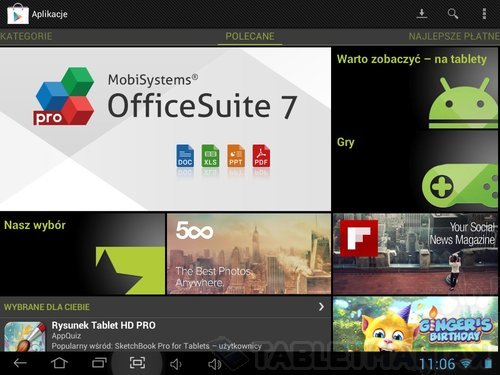
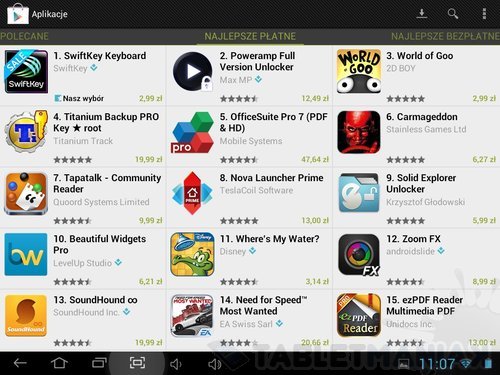
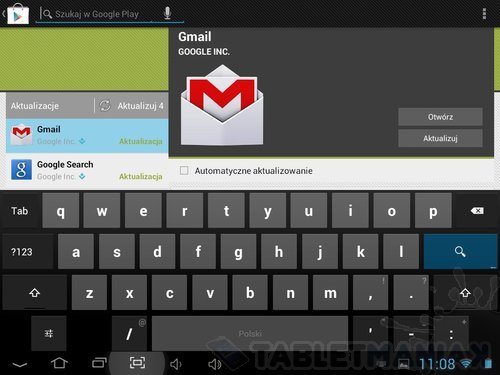
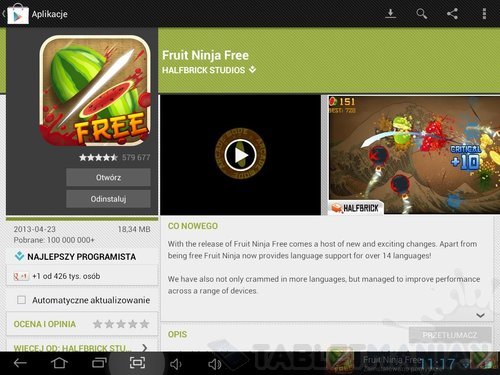
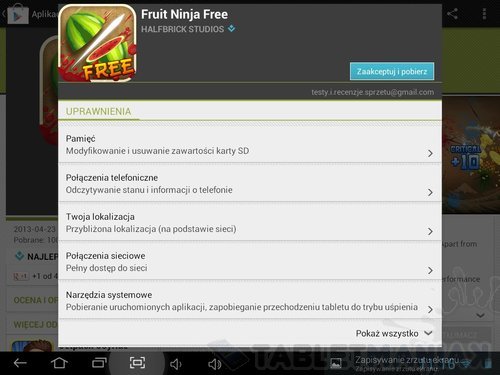
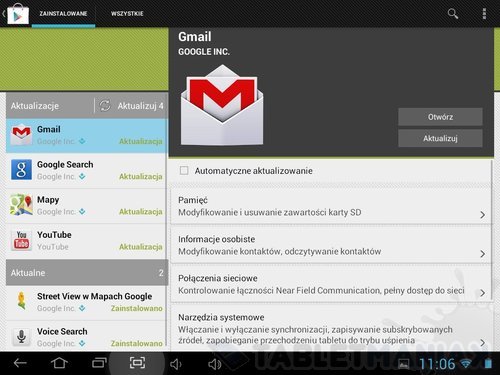
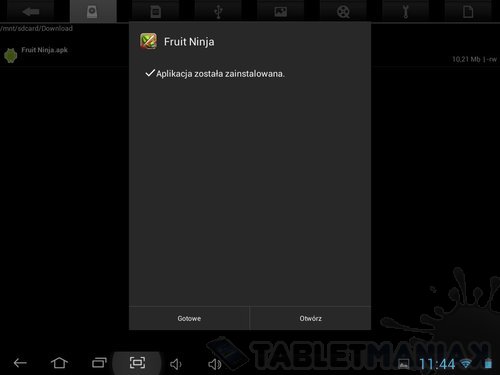
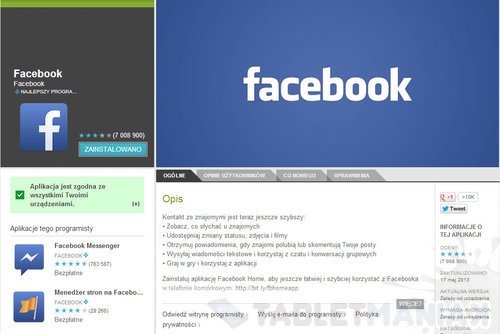
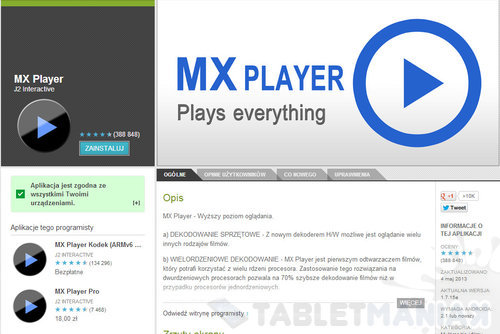

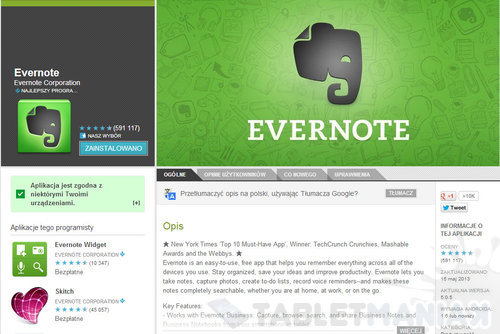
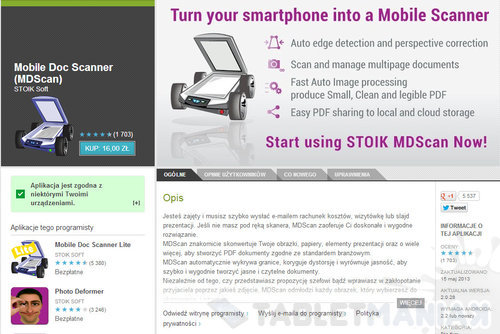
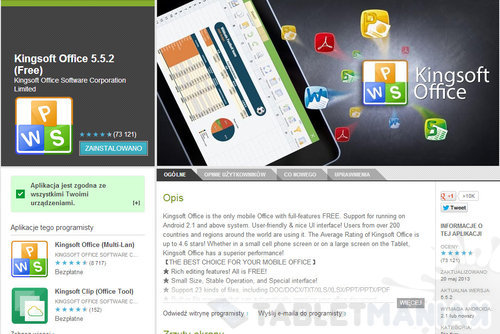
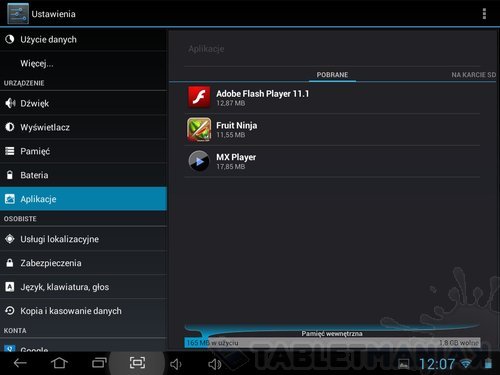













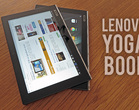

Mam pytanie: Jak mam zainstalować aplikację bo gdy wchodzę na sklep play i chcę coś pobrać to pisze mi, że nie ma współpracujących urządzeń czy coś takiego
O co chodzi? Byłabym bardzo wdzięczna za odpowiedź
(Mam aero2)
Interesuje mnie informacja ,gdzie i czy w ogóle pozostają śmieci po wizytach Naszych na stronach internetowych.Czy z czasem te 8,16 MB nie zapcha się tylko po zwiedzaniu stron?
Witam,mam tablet lenovo a3000 i moj problem polega na tym ze nie moge sciagab zadnych zdjec z google grafika,teoretycznie powinnam przytrzymac palec dluzej na danej fotce i powinno pojawic sie jakies menu ale robie tak i nic sie nie dzieje:-( nie pojawiaja sie zadne ikonki edycji:-(pomocy…
Mam readera na tablecie i nie czyta mi plików tekstowych żadnych czemu tak
jest?
Bardzo dziękuję za tą „instrukcję” -mam zamiar kupić tablet ale nikt ze znajomych nie potrafił tak przejrzyście udzielić informacji.Trochę trudne jak dla 50 + ale bardzo potrzebne.Tego co znalazłam na forach zwyczajnie nie rozumiem a tu prawie wszystko jasne.Starsze pokolenie też chce korzystać z tabletów tylko czasem trzeba im prostym językiem coś cierpliwie wytłumaczyć 🙂
Jak dla mnie bardzo przydatne informacje.Moje pokolenie nie miało informatyki w szkole ale kupujemy taki sprzęt.
witam..od miesiąca jestem posiadaczką tableta (asus transformer).Na poczatku wszystko było ok ale parę dni temu coś sie stało i nie chciał się włączyc..totalny zawias.zadzwoniłam do serwisu i kazali zrobic Wipe Data.Tak też zrobiłam i niby wszystko ok.Jednak od tego czasu nie mogę pobrać między innymi ebooków..W sumie to żadnych dokumentow..Ciągle wyswietla się „pobranie nie powiodło się”..Czy ktoś mógłby mi pomóc?nie wiem czego mu brakuje…
Powierzchowne opracowanie tematu.Tego o czym autor pisze można się domyślić biorąc tablet z Adroidem do ręki.Sposób postępowania w czasie odinstalowania aplikacji jest prosty.Ale,po odinstalowaniu pozostaje na pulpicie jej ikona.Nie bardzo wiadomo co z niż zrobić.O tym ani słowa.
Przy połączeniu się z Wi-Fi wyłączają mi się wszystkie aplikacje? Dlaczego? Podpowiedzcie coś bo nie wiem jak sobie poradzić z tym?
W poradniku zabrakło informacji o wirusach w aplikacjach z GooglePlay…ale od czego są wyszukiwarki 🙂
Ja nie mogę się doszukać opcji, jeśli jest, wyłączenia 3G (wewnętrznego modemu). Nabyłem nowy tablet z modemem żeby nie podłączać zewnętrznego. teraz wygląda na to, że nie mogę mieć karty sim w gnieździe gdy np.jestem w domu i mam zasięg WiFi. Aktywne jest WiFi i 3G (Orange). Nie wiem jak, to rozwiązać. Szkoda, że nie ma po prostu mechanicznego wyłącznika. Programowo nic nie udało mi się zrobić. W końcu zgubię kartę sim ciągle ją wyjmując…
W menu głównym powinna być zakładka „Sieci zwykłe i bezprzewodowe”, w niej opcja „Więcej”. Po jej uaktywnieniu pokaże się kilka punktów – między innymi „Sieci komórkowe”. To właśnie tam jest opcja „Włącz przesyłanie danych”, która odpowiada za modem 3G. Pozdrawiam
No i tak właśnie robiłem kilka razy… “Włącz przesyłanie danych” jest odhaczona, a ikony WiFi i 3G pokazuję na Max… w APN „Orange” zmieniłem nazwę użytkownika i skasowałem hasło, bo moja kablówka INEA z tej sieci korzysta, ale to nie powinno mieć znaczenia. Jak wyłączę WiFi, to nie mam żadnej łączności. Myślałem, że jeśli są dwie aktywne, to tablet „inteligentnie” korzysta z WiFi, ale jednak limitu trochę ubywa, no i bateria szybciej się wyczerpuje. Jeszcze potrenuję w terenie, ale nie liczę na sukces. Chcę po prostu wyłączyć modem gdy karta sim jest w gnieździe… Dziękuję za radę. Pozdrawiam
Ciekawe. Warto jeszcze spróbować aplikacji w stylu 2g/3g z Google Play – teoretycznie powinna ona całkowicie wygasić transmisję danych. Pozdrawiam
Tą aplikację (właściwie skrót do ustawień już sprawdzałem. Robi, to co w nazwie przełącza np. z 3G do 2G. Nie wygasza transmisji, a jedynie zmienia jej standard, pozwala zaoszczędzić zużycie baterii, a modem niestety „świeci”…
W ustawieniach jest opcja „wyłącz APN”, ale niestety nieaktywna… to być może dałoby pożądany skutek.
Panie Szymonie wygląda na to, że znalazło się rozwiązanie. Przy aktywnym WiFi i 3G włączam tryb „samolotowy”, który wygasza wszelkie transmisje. Wtedy mogę włączyć w opcjach WiFi, a 3G jest nieaktywne. W chwili utraty łączności WiFi dezaktywuje tryb „samolotowy” i korzystam z sieci komórkowej… jak trafię np. na hotspot INEI powtarzam operację… itd… trzeba trochę „klikać”, ale działa.
Pozdrawiam
Najważniejsze, że działa. 🙂 Tak, czy inaczej, ciekawy jestem, skąd takie problemy z przestawieniem 3g na wifi w tym tablecie… Pozdrawiam
To jest NEXO 10 3G, być może ukaże się aktualizacja. Nie jestem dyletantem komputerowym, wiele lat pracowałem w „branży” i teraz również jestem aktywny. Tylko urządzenia mobilne mnie nie interesowały, to mój drugi tablet, okazało się, że „muszę” mieć :-). Dzięki za rady. W NEXO „podejrzana” jest bateria, coś nie wierzę w deklarowaną pojemność… za szybko się ładuje do pełna, ale to nie miejsce na pisanie o tym, w sumie tablet jest OK, nie żałuję…
No tak… wypowiedziałem w odpowiedniej chwili… jest aktualizacja do NEXO 10 3G…
…bardzo przydatne wiadomości dla „zielonych” użytkowników tabletów 🙂 …mam jedno pytanie, na ktore nie uzyskałam jeszcze jednoznacznej odpowiedzi ….czy w tabletach nie można najzwyczajniej w świecie kopiować i wklejać ??potrzebuję kopiować i wklejać zdjęcia na allegro i narazie nikt nie udzielił mi jednoznacznej odpowiedzi , może ktoś pomoże 🙂
…ale odpowiedzi ……chyba nie ogarnę 🙂 ….pewnie pytanie za głupie jak dla panów ….
Pewnie nie wszyscy pytanie zrozumieli. 😉 Kopiować i wklejać pliki można z poziomu większości aplikacji zarządzającej plikami (np ASTRO File Manager), ale są to operacje na tablecie. Co masz na myśli pisząc o wklejaniu zdjęć na Allegro? Pozdrawiam
….o i znalazł się jeden dżentelmen 🙂
mam na myśli , że wystawiam często aukcje i w opisie , w edytorze , chcę wkleić zdjęcia z fotosika i tu klops … nie mogę , nie mam takiej opcji , jedynie kopiowanie adresu Url , a po dodaniu go w edytorze pojawia się tylko link , a nie fotka …ufff ale się upisałam , mam nadzieję , że dość jasno się wyraziłam 🙂 z góry dziękuję za odpowiedz 🙂 pozdrawiam
Spróbuj może przestawić przeglądarkę na tryb „desktop” lub „komputer PC”, zamiast „mobile” – jeśli używasz Chrome lub stockowej aplikacji, opcję taką znajdziesz w menu, w prawym górny rogu. Teoretycznie w takim scenariuszu przeglądarka pracuje w sposób podobny, do tej z komputera, więc i podobnie powinna interpretować polecenie wklejenia. Jeśli to nie rozwiąże problemu, to przyznaję się, że nie wiem, jak pomóc. 😉 Pozdrawiam
Dzięki za odpowiedź 🙂 niestety nie rozwiązało to mojego problemu … normalnie w lapku klikam prawym i mam opcję kopiuj , a w tablecie niestety nie :(( no trudno mam gadżet , bo do pracy się nie nadaje ….pozdrawiam i jeszcze raz dziękuje 🙂
niestety w systemach mobilnych (np. Android, iOS) nie można kopiować i wklejać plików (grafika, aplikacje, muzyka). Można tylko zaznaczać i kopiować tekst (np. linki, wiadomości, numery, adresy).
Od czego zalezy mozliwosc przenoszenia zainstalowanych aplikacji na karte SD? Co zrobic jesli tablet nie ma takiej mozliwosci? czekac na zmiane softu czy reklamowac, bo w koncu to jednak jest wada…
Jeśli tablet nie oferuje możliwości przenoszenia aplikacji pomiędzy kartami, nie pomoże tu raczej żadna zmiana softu.
Pozdrawiam
pomoże zmiana softu ale na nieoficjalny ewentualnie root i wtedy wszystko się da..
Nareszcie zwięzłe i na temat o Androidzie na tablecie. Czekam na na wtajemniczenie jak najkorzystniej (ekonomicznie, czyli tanio) buszować w sieci Internetu i tej 3G czy niebawem również LTE